
Სარჩევი:
- ნაბიჯი 1: საჭირო მასალები
- ნაბიჯი 2: მოამზადეთ ჯოისტიკი Bluefruit EZ Key Jumper Wires
- ნაბიჯი 3: მოსამზადებელი დანართი
- ნაბიჯი 4: დააინსტალირეთ Joystick, Bluefruit EZ Key და USB Breakout Board
- ნაბიჯი 5: EZ Key GUI
- ნაბიჯი 6: დენის და წყვილი Bluefruit EZ გასაღები
- ნაბიჯი 7: ღილაკების ხელახლა გადატანა Bluefruit EZ-Key- ზე
- ნაბიჯი 8: აკონტროლეთ არსებული P5.js ესკიზი Firefox ვებ ბრაუზერით სრულ ეკრანზე
- ნაბიჯი 9: შეცვალეთ, გადახედეთ ან შექმენით თქვენი საკუთარი ვებ აპლიკაცია
- ავტორი John Day [email protected].
- Public 2024-01-30 10:20.
- ბოლოს შეცვლილი 2025-06-01 06:09.

გააოცეთ თქვენი მეგობრები და გააოგნეთ თქვენი ოჯახი, როდესაც ისინი შეამოწმებენ "HypnoEllipse", ინტერაქტიული A/V ვებ პროგრამას. შექმენით Bluetooth ჩართული ჯოისტიკის დანართი, შეაერთეთ იგი ვებ ბრაუზერთან და რიგრიგობით განახორციელეთ თვით ჰიპნოზი.
ეს არის Bluetooth- თან დაკავშირებული ჯოისტიკი, რომელიც აგზავნის HID (კლავიატურა/მაუსი) შეტყობინებებს p5.js ესკიზზე, რომელიც წარმოადგენს მბრუნავ ოპტიკურ ილუზიას და მორევის ხმის ნიმუშს.
ნაბიჯი 1: საჭირო მასალები



ინსტრუმენტები
solder რკინის
solder
მავთულის სტრიპტიზატორები
საბურღი
საბურღი 1/4"
ხვრელის ხერხი 3/4”
ნაწილები
Bluetooth ჩართული კომპიუტერი
დანართი
www.adafruit.com/product/905
Bluefruit EZ-Key
www.adafruit.com/product/1535
მინი მოდულური პურის დაფა
www.sparkfun.com/products/12047
ჯუმბერის მავთულები
www.sparkfun.com/products/8431
ჯოისტიკი
www.sparkfun.com/products/9182
USB micro-B გარღვევის დაფა
www.sparkfun.com/products/1833
5vdc დატენვის microUSB ბატარეა
www.sparkfun.com/products/14167
პროგრამული უზრუნველყოფა
Hypnoellipse ვებ აპლიკაცია
hypnoellipse.netlify.com/
დამუშავება 1.5.1 (EZ გასაღების გადასაღებად)
processing.org/download/?processing
კონტროლი P5 (დამუშავების ბიბლიოთეკა)
www.sojamo.de/libraries/controlP5/
Firefoxhttps://www.mozilla.org/en-US/firefox/new/
თუ გსურთ შექმნათ ჰიპნოელიფსის საკუთარი ვერსია!
p5.js
p5js.org/download/
ატომის რედაქტორი
atom.io/
ნაბიჯი 2: მოამზადეთ ჯოისტიკი Bluefruit EZ Key Jumper Wires

გაჭერით და მოაშორეთ ოთხივე წყვილი განსხვავებული ფერის ჯუმბერის მავთულის თითოეული ბოლო.
თითოეული ფერადი წყვილი შეესაბამება ჯოისტიკის (მარცხენა, მარჯვენა, ზემოთ, ქვემოთ) უნიკალურ მიმართულებას - თითოეული წყვილი მიდის EZ Key შეყვანისას, ხოლო მეორე GND- ს.
ამ გონებით, ფრთხილად მიამაგრეთ ჯუმბერის მავთულები ჯოისტიკზე.
ნაბიჯი 3: მოსამზადებელი დანართი

თქვენ დაგჭირდებათ ერთი 1/2 დიუმიანი ხვრელი შიგთავსის მხარეს microUSB კაბელისთვის და ოთხი 1/4 დიუმიანი ხვრელი ზედა საფარში ჯოისტიკის დასაყენებლად. ჯოისტიკს თავად დასჭირდება 3/4 დიუმიანი ხვრელის გაჭრა.
მე გამოვიყენე ნაჭერი ქაღალდი და ფანქარი ჯოისტიკის შეკრებისათვის საჭირო ხვრელების დასადგენად, სანამ პლასტმასის დანართის ზედა ნაწილში ჩავარცხავდი.
ნაბიჯი 4: დააინსტალირეთ Joystick, Bluefruit EZ Key და USB Breakout Board



დარწმუნდით, რომ ყურადღებით დაადგინეთ, როგორ უკავშირდება ჯოისტიკის ოთხი უნიკალური ფერის მავთულის მხტუნავები EZ გასაღების #0 - #4 ქინძისთავებს. ეს განსაზღვრავს, თუ როგორ შეცვლის ჯოისტიკზე ოთხი მიკრო გადამრთველი p5.js ესკიზში mouseX და mouseY მნიშვნელობებს.
მას შემდეგ რაც განსაზღვრავთ თქვენი გარსაცმის ორიენტაციას, გააგრძელეთ საათის ისრის მიმართულებით ჯოისტიკის კავშირების გარშემო, მიამაგრეთ მხტუნავები EZ გასაღების შესასვლელებთან და საჭიროებისამებრ გადახედეთ (ცდისა და შეცდომის მეთოდი!).
ჯოისტიკიდან გრუნტის ქინძისთავები ქმნიან მიწის ავტობუსს Bluefruit EZ Key- ის მიწისქვეშა პინთან ერთად.
მიწა და +5vdc microUSB კონექტორიდან ასევე დაუკავშირდება Bluefruit EZ Key- ს.
ნაბიჯი 5: EZ Key GUI
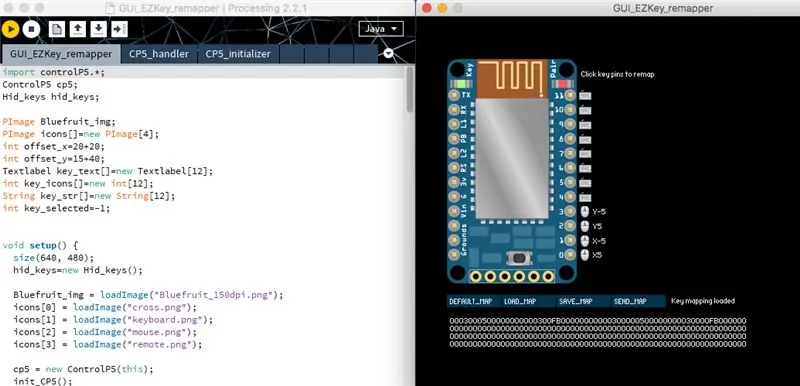
ამ GUI ინსტრუმენტის გასაშვებად დაგჭირდებათ დამუშავების უფრო ძველი ვერსიის გამოყენება 2.2.1.
ჯოისტიკი ზემოთ/ქვემოთ/მარცხნივ/მარჯვნივ კონტაქტებს მიბაძავს mouseX და mouseY მოძრაობებს p5.js ესკიზის გასაკონტროლებლად (HypnoEllipse).
ეს Adafruit სამეურვეო გთავაზობთ ყველა საჭირო ინფორმაციას Bluefruit EZ-Key- ის გამოსაყენებლად:
learn.adafruit.com/introducing-bluefruit-ez-key-diy-bluetooth-hid-keyboard
ნაბიჯი 6: დენის და წყვილი Bluefruit EZ გასაღები
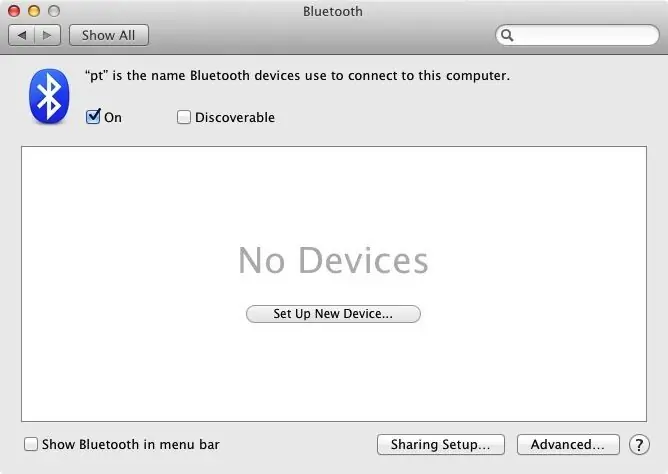
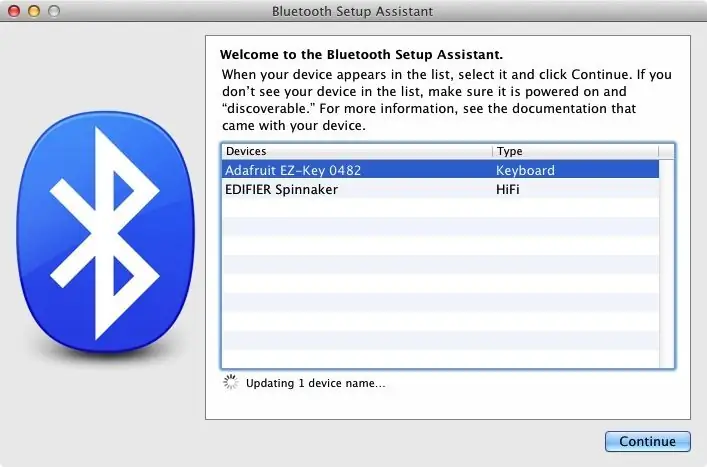
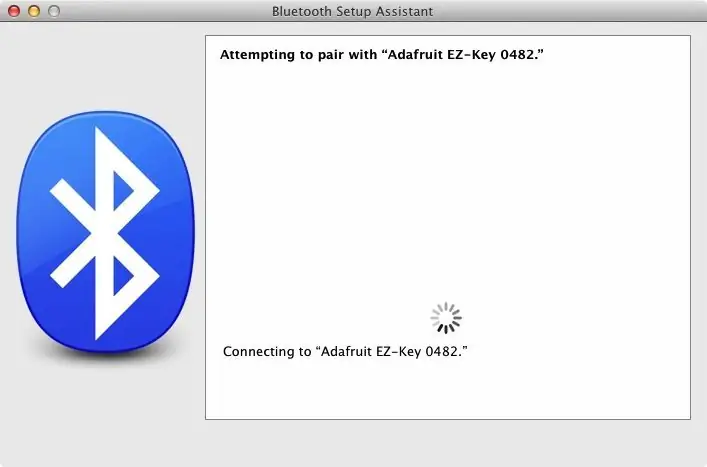
ჩართეთ Bluefruit EZ-Key და დააჭირეთ წყვილის ღილაკს.
თქვენ უნდა ნახოთ წითელი LED მოციმციმე. შემდეგ დააჭირეთ მინი ღილაკს EZ კლავიშზე 5 წამის განმავლობაში და გაათავისუფლეთ, ეს წაშლის წინა დაწყვილების ინფორმაციას და საშუალებას მოგცემთ ხელახლა დააწყვილოთ თქვენს კომპიუტერთან. წითელი LED ახლა აციმციმდება.
ჩართეთ Bluetooth სისტემის პარამეტრებში და დააჭირეთ ღილაკს "ახალი მოწყობილობის დაყენება".
გაუშვით ასისტენტი მანამ, სანამ ის არ აღმოაჩენს და აჩვენებს EZ -Key მოდულს - შეარჩიეთ იგი და დააწკაპუნეთ "გაგრძელება".
ნაბიჯი 7: ღილაკების ხელახლა გადატანა Bluefruit EZ-Key- ზე
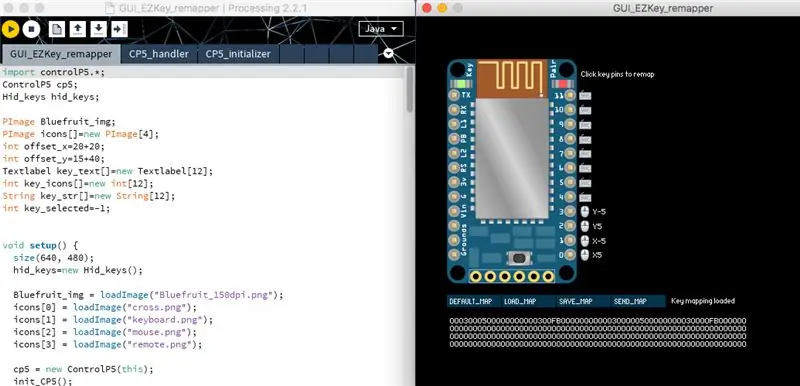
ეკრანის სურათზე აღნიშნავენ mouseX და mouseY მნიშვნელობებს, რომლებიც დაკავშირებულია ძირითად ქინძისთავებთან:
pin 0: x5
pin 1: x-5
pin2: y5
pin3: y-5
ჩამოტვირთეთ ControlP5 ბიბლიოთეკა:
www.sojamo.de/libraries/controlP5/
ჩამოტვირთეთ zip ფაილი უკაბელო remapper კოდით:
learn.adafruit.com/system/assets/assets/000/013/042/original/GUI_EZKey_remapper_12-20-13.zip?1387568625
გააუქმეთ და გახსენით GUI_EZKey_remapper.pde დამუშავებაში.
ორმაგად შეამოწმეთ, რომ Bluefruit დაწყვილებულია თქვენს კომპიუტერთან.
შეარჩიეთ ესკიზი -> გაშვება გრაფიკული გადაღების დასაწყებად.
ახლა შეარჩიეთ ქინძისთავები და მენიუს გამოყენებით შეარჩიეთ მაუსის ანგარიშები.
შემდეგ დააწკაპუნეთ "SEND_MAP"-ზე, რომ გაგზავნოთ ის თქვენს Bluefruit EZ-Key- ში.
ტექსტური ანგარიში დამუშავების ფანჯარაში უნდა მიუთითებდეს, რომ მან იპოვა Bluefruit და რომ მან გაგზავნა მონაცემები Checksum Match- ით.
ნაბიჯი 8: აკონტროლეთ არსებული P5.js ესკიზი Firefox ვებ ბრაუზერით სრულ ეკრანზე
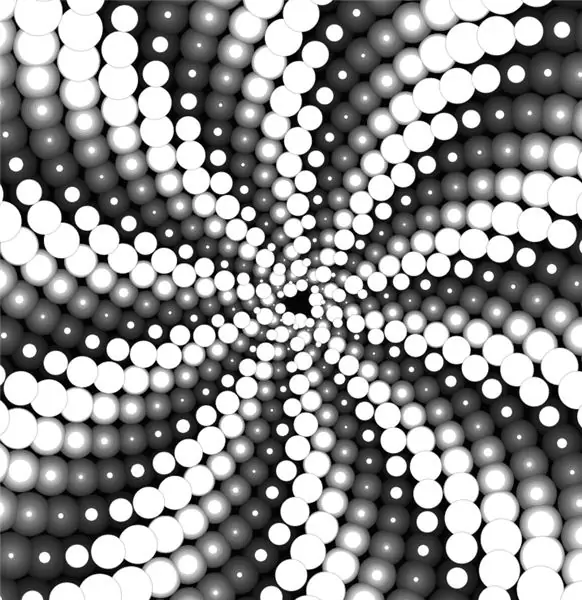
აქ არის ჩემი p5.js ესკიზი, რომელიც განთავსებულია Netlify- ზე:
hypnoellipse.netlify.com
თქვენ შეგიძლიათ ექსპერიმენტი ჩაატაროთ მაუსით, ჯოისტიკის ინტერფეისის შექმნამდე და შეერთებამდე, რომ ნახოთ და მოისმინოთ აუდიოვიზუალური ნიმუშის ვარიაციები.
ნაბიჯი 9: შეცვალეთ, გადახედეთ ან შექმენით თქვენი საკუთარი ვებ აპლიკაცია
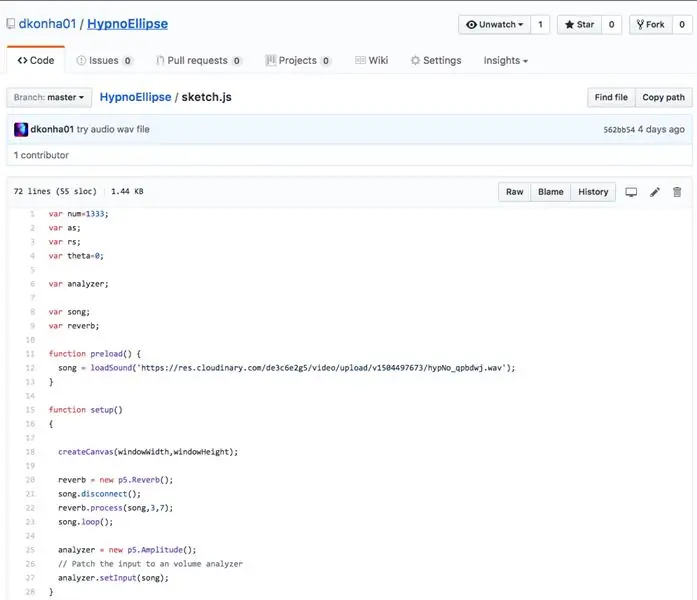
აქ არის კოდი ვებ აპლიკაციისთვის:
github.com/dkonha01/HypnoEllipse
თქვენ შეგიძლიათ მარტივად განავითაროთ თქვენი საკუთარი ვერსია, სცადოთ ღირებულებების შეცვლა sketch.js 44, 51 და 66 სტრიქონებში - ამის მაგალითებისთვის გაეცანით კომენტარში მოცემულ სტრიქონებს.
გირჩევთ:
WiFi ჩართული მატრიქსის ნათურა: 6 ნაბიჯი (სურათებით)

WiFi ჩართულია მატრიქსის ნათურა: ვის არ უნდა ჰქონდეს განსაცვიფრებელი ნათურა, რომელსაც შეუძლია ანიმაციის ჩვენება და სახლის სხვა ნათურებთან სინქრონიზაცია? არა, არავინ. ამიტომაც გავაკეთე საბაჟო RGB ნათურა. ნათურა შედგება 256 ინდივიდუალურად მიმართვადი LED- სგან და ყველა LED- ის კონტრშეტევა შესაძლებელია
IoT APIS V2 - ავტონომიური IoT ჩართული ავტომატური მცენარეთა სარწყავი სისტემა: 17 ნაბიჯი (სურათებით)

IoT APIS V2 - ავტონომიური IoT- ით ჩართული ავტომატური მცენარეთა სარწყავი სისტემა: ეს პროექტი არის ჩემი წინა ინსტრუქციის ევოლუცია: APIS - ავტომატური მცენარეთა სარწყავი სისტემა მე ვიყენებ APIS– ს თითქმის ერთი წელია და მსურს გავაუმჯობესო წინა დიზაინი: უნარი აკონტროლეთ მცენარე დისტანციურად. Აი როგორ
Arduino დაფუძნებული წვრილმანი თამაშის კონტროლერი - Arduino PS2 თამაშის კონტროლერი - თამაში Tekken With DIY Arduino Gamepad: 7 ნაბიჯი

Arduino დაფუძნებული წვრილმანი თამაშის კონტროლერი | Arduino PS2 თამაშის კონტროლერი | თამაში Tekken With DIY Arduino Gamepad: გამარჯობა ბიჭებო, თამაშების თამაში ყოველთვის სახალისოა, მაგრამ საკუთარი წვრილმანი თამაშით თამაში უფრო სახალისოა. ასე რომ, ჩვენ გავაკეთებთ თამაშის კონტროლერს arduino pro micro- ს ამ ინსტრუქციებში
YABC - კიდევ ერთი ბლინკის კონტროლერი - IoT Cloud ტემპერატურისა და ტენიანობის კონტროლერი, ESP8266: 4 ნაბიჯი

YABC - კიდევ ერთი ბლინკის კონტროლერი - IoT Cloud ტემპერატურისა და ტენიანობის კონტროლერი, ESP8266: გამარჯობათ, მე ცოტა ხნის წინ დავიწყე სოკოს მოყვანა სახლში, ოსტრების სოკო, მაგრამ მე უკვე მაქვს 3 ამ კონტროლერის სახლში Fermenter ტემპერატურის კონტროლი ჩემი სახლის ხარშვის, მეუღლისთვის ის ასევე აკეთებს ამ კომბუჩას საქმეს ახლა და როგორც თერმოსტატი სითბოსთვის
Bluetooth- ჩართული პლანეტარიუმი/ორრერი: 13 ნაბიჯი (სურათებით)

Bluetooth– ით ჩართული პლანეტარიუმი/ორრერი: ეს ინსტრუქცია შეიქმნა სამხრეთ ფლორიდის უნივერსიტეტის მაკიაჟის პროექტის მოთხოვნის შესასრულებლად (www.makecourse.com). ეს არის ჩემი 3 პლანეტა პლანეტარიუმი/ორრერი. იგი დაიწყო როგორც სემესტრული პროექტი Makecour– ისთვის
